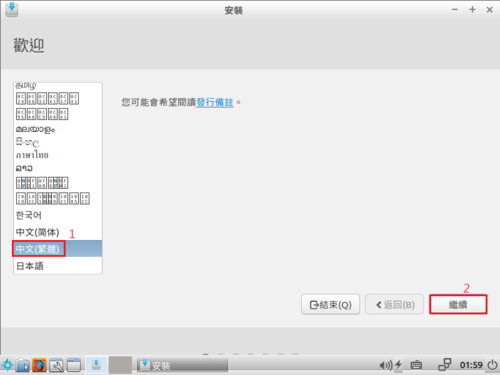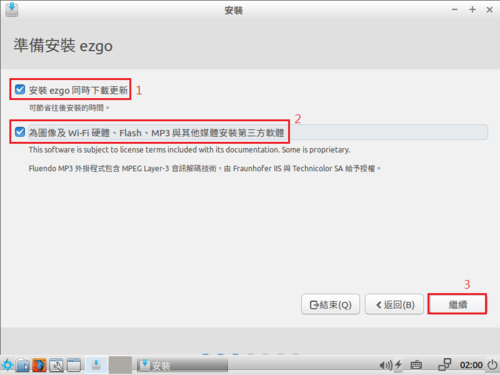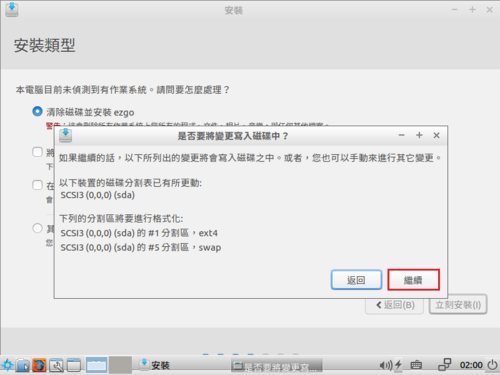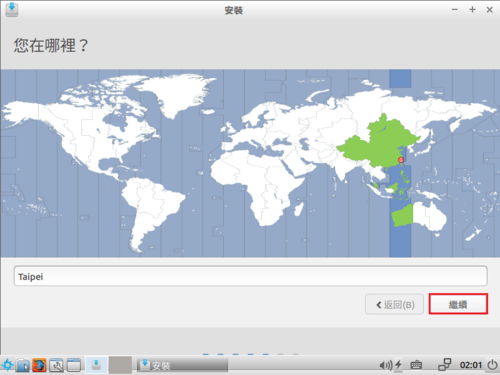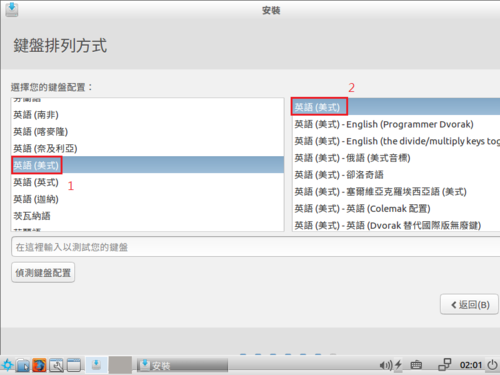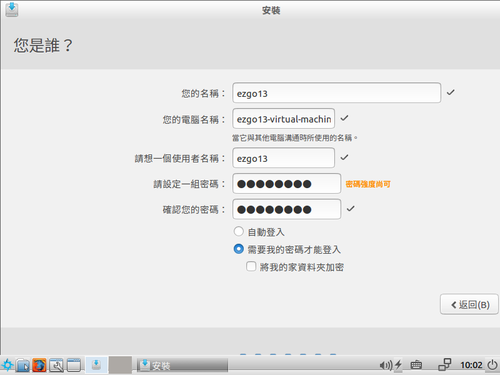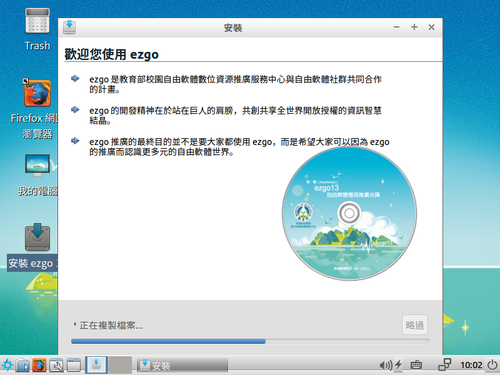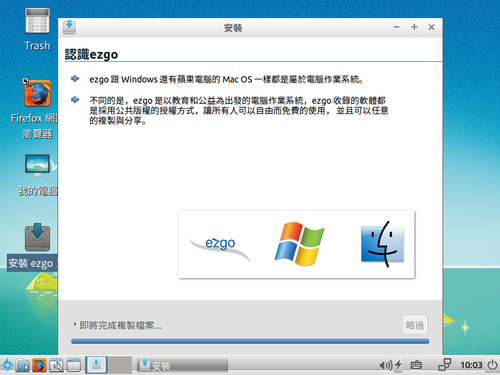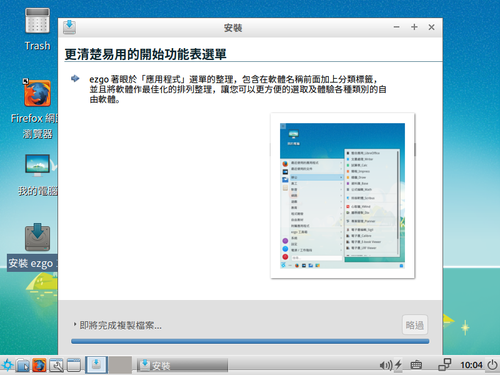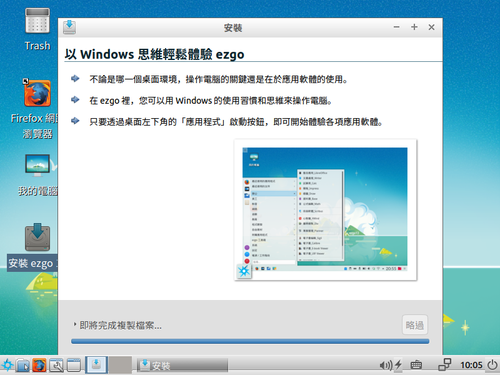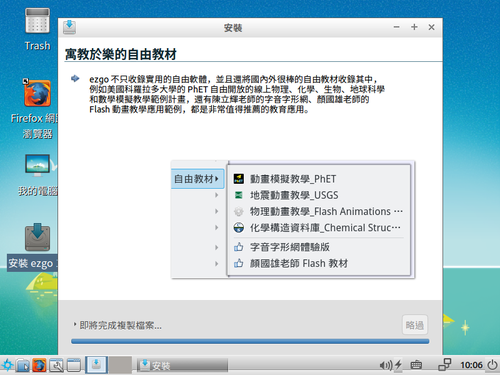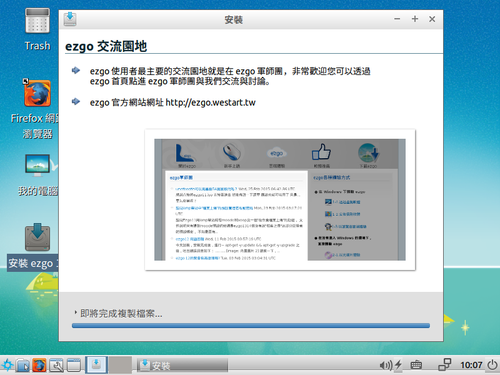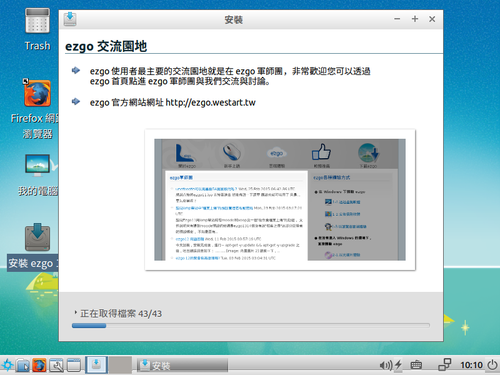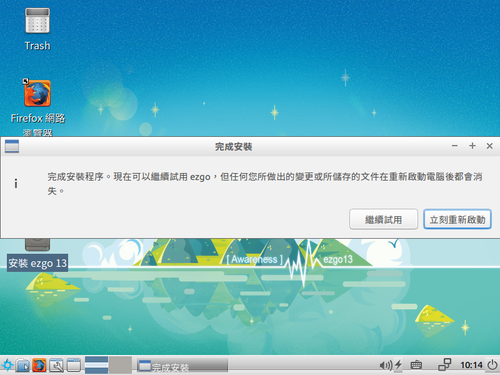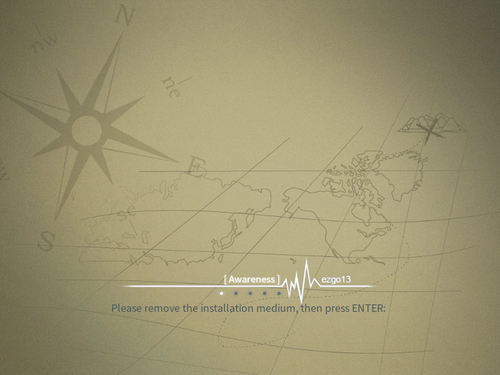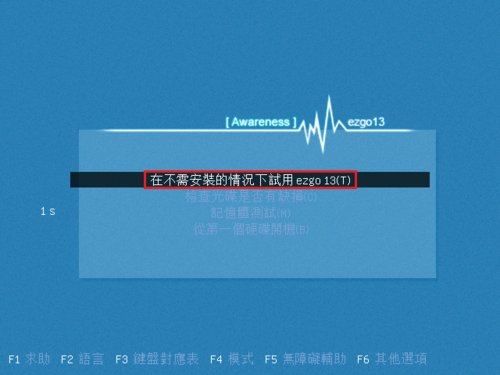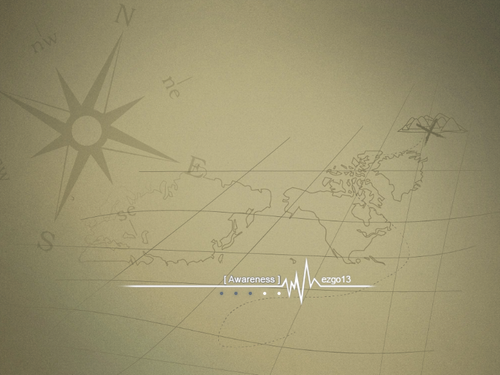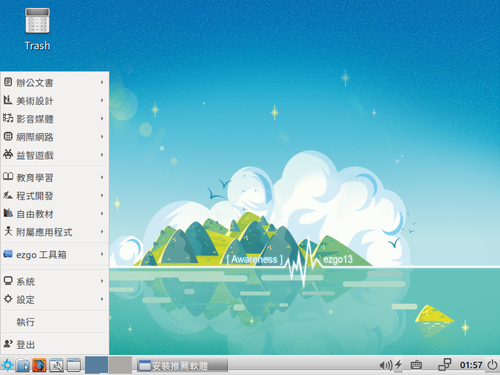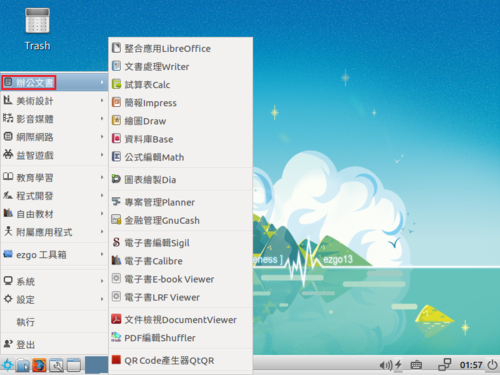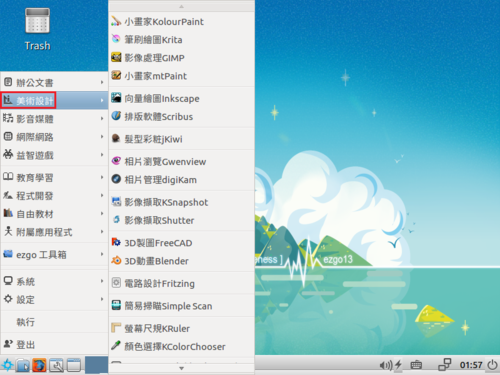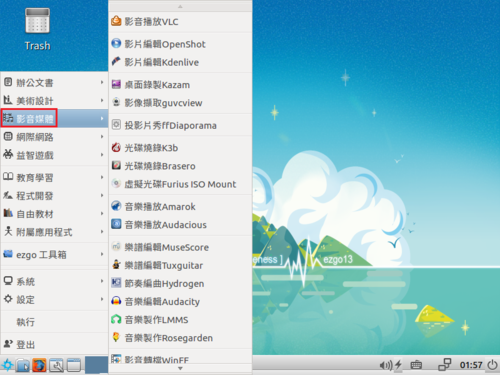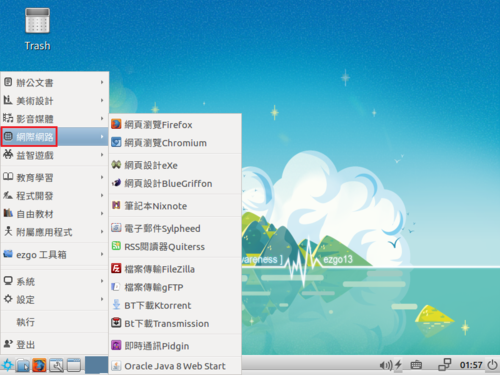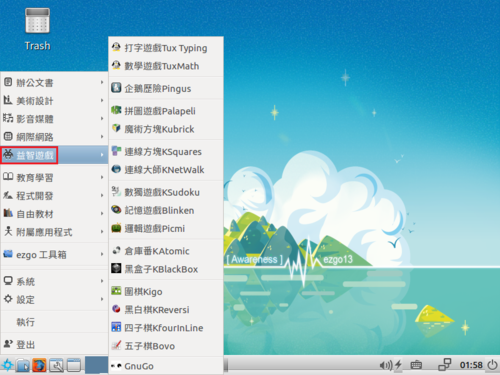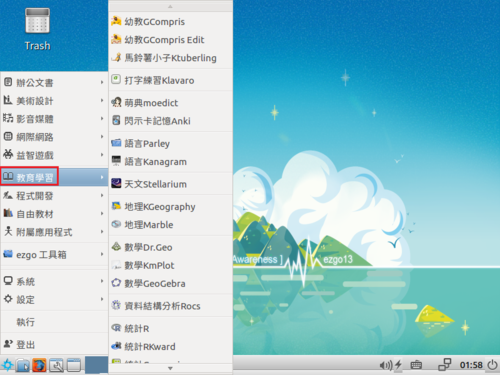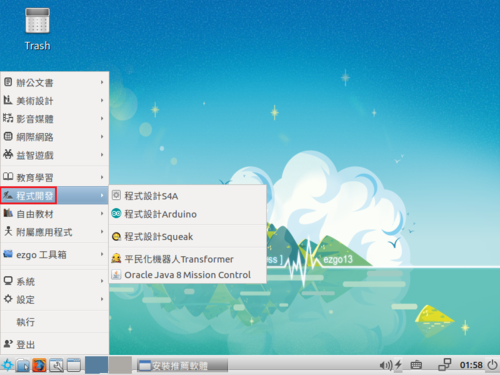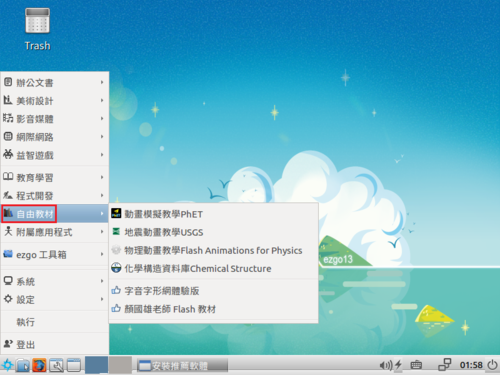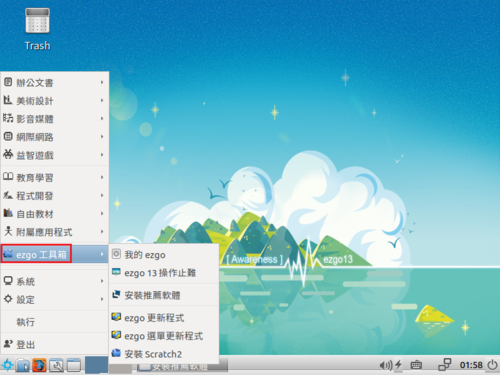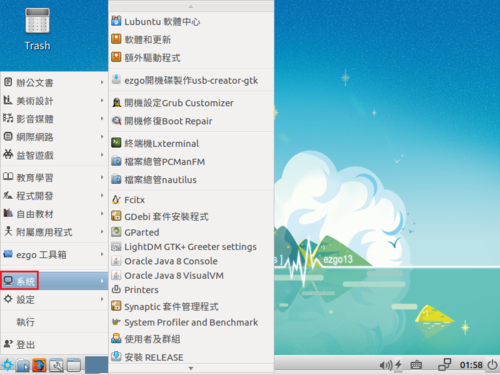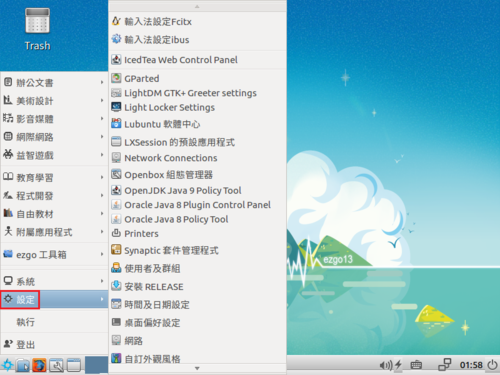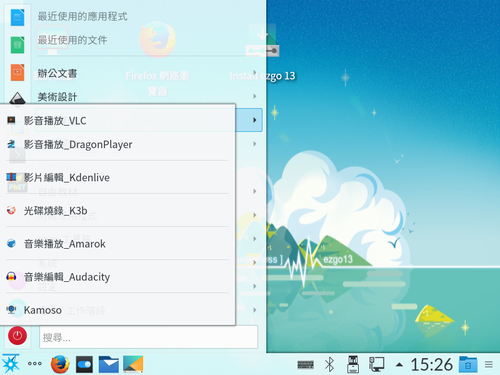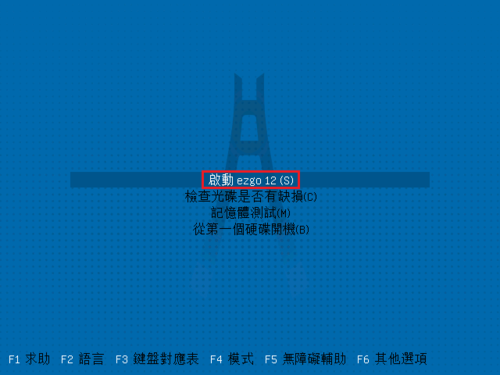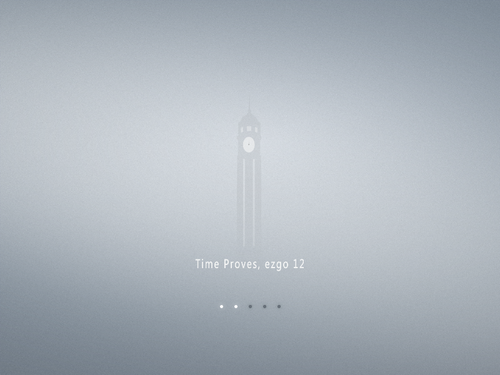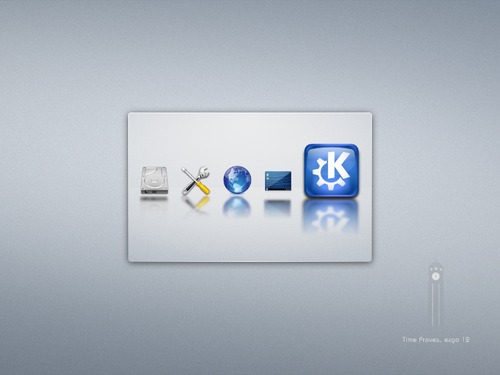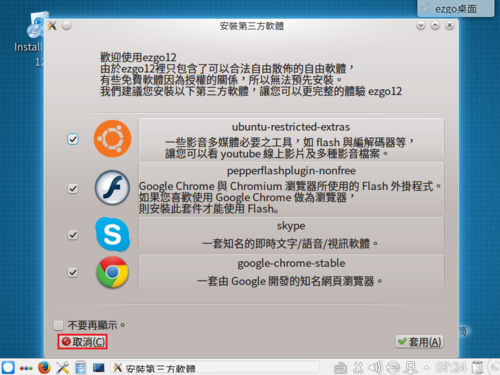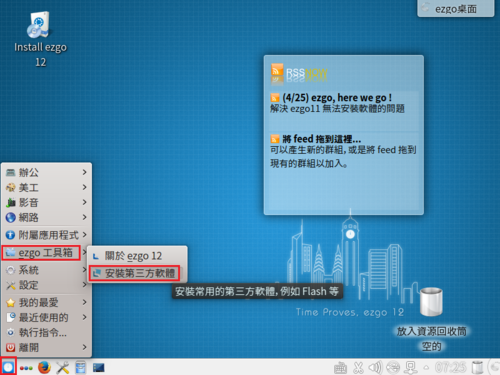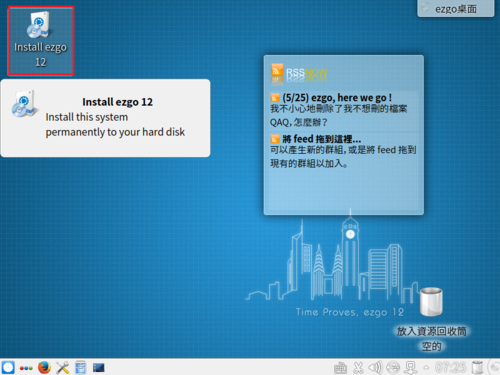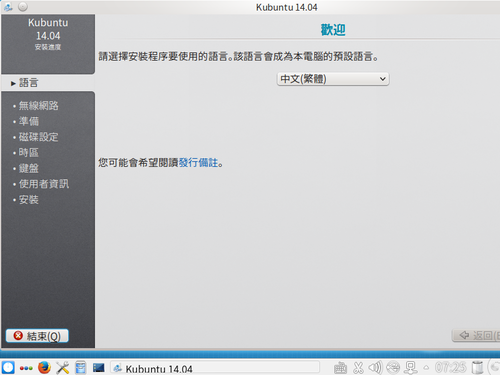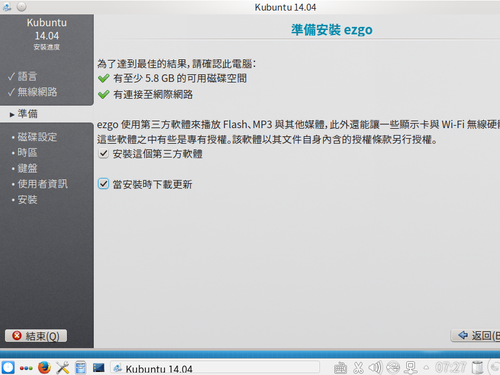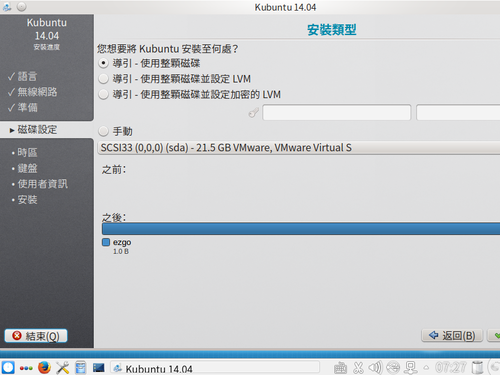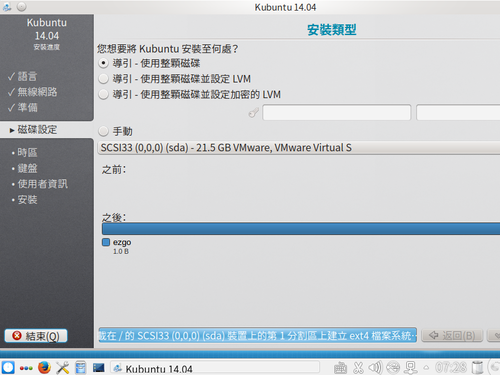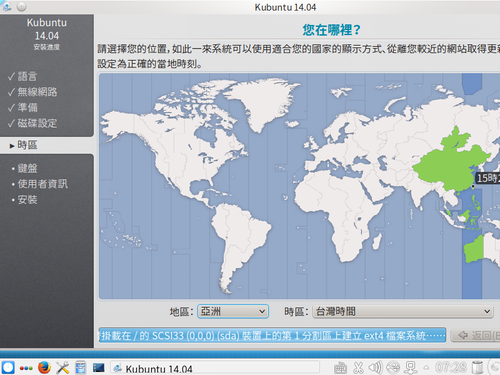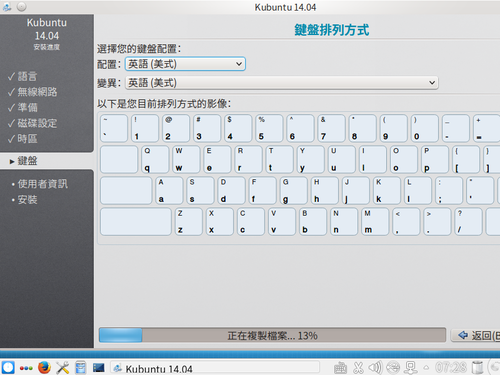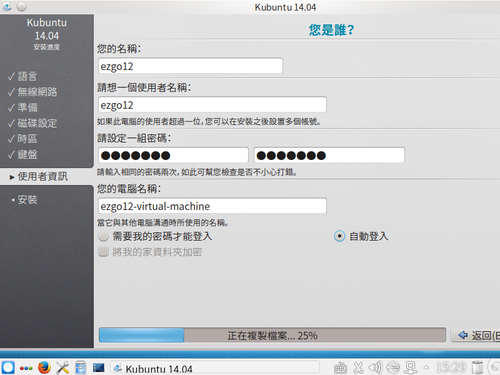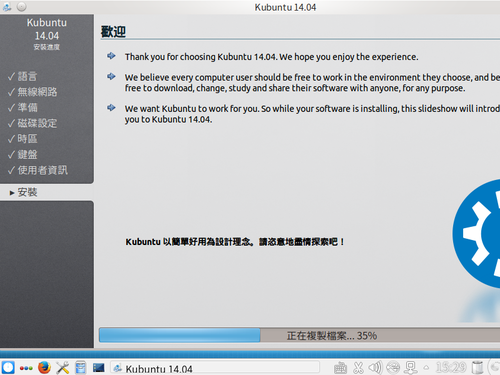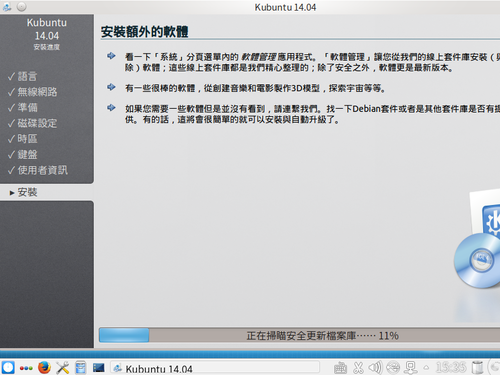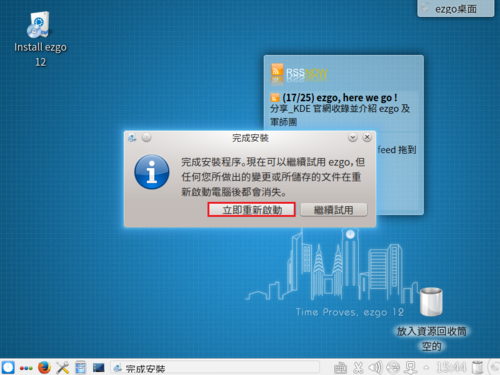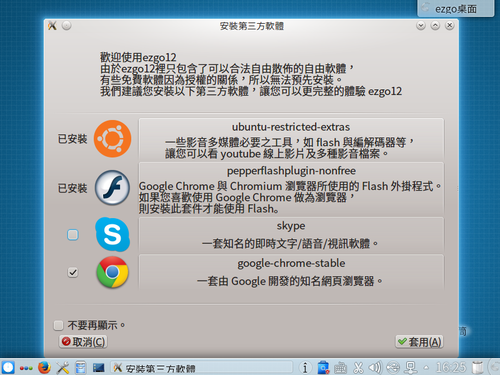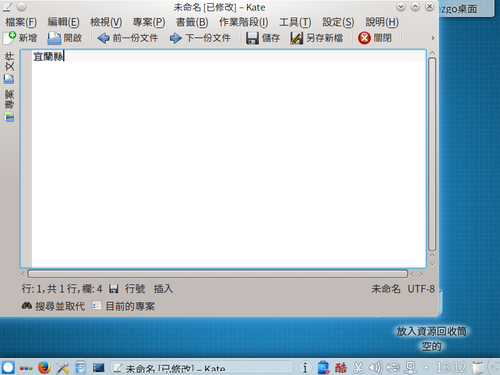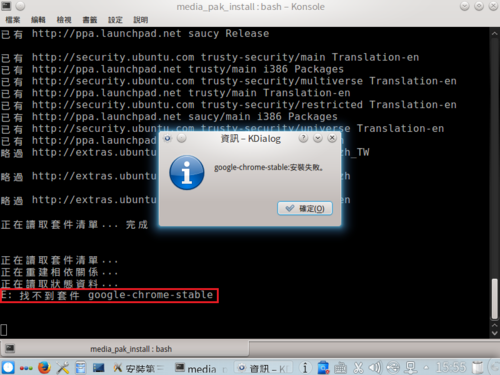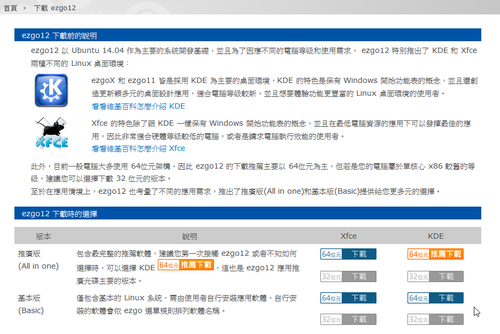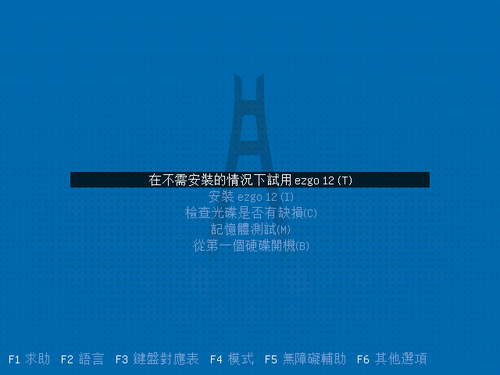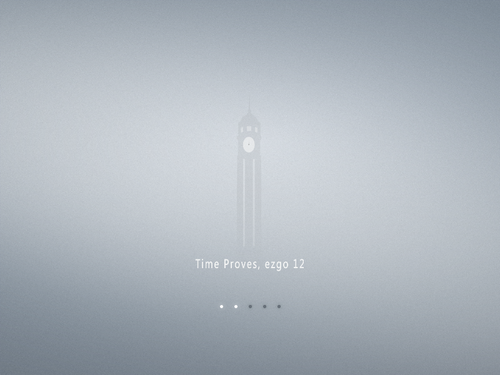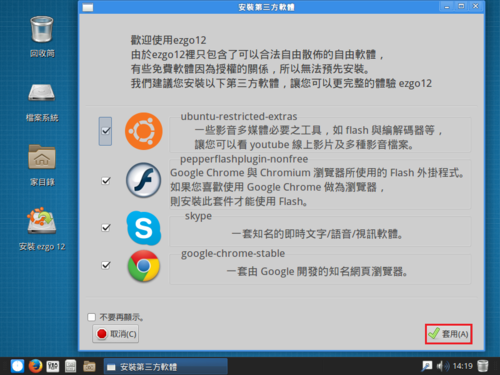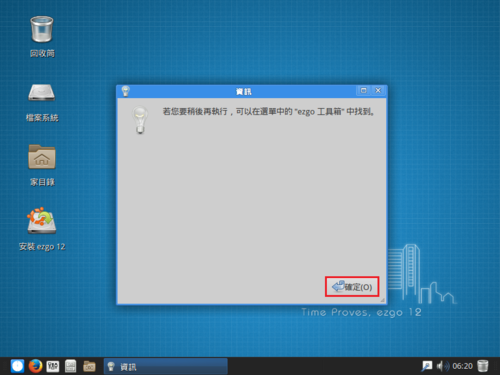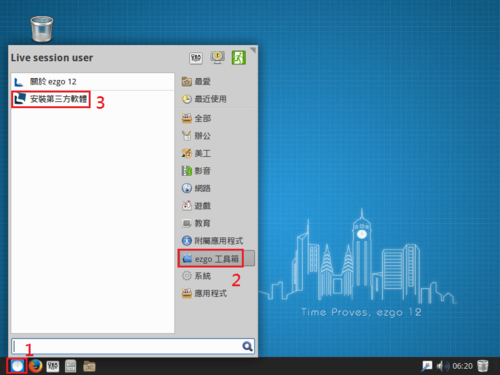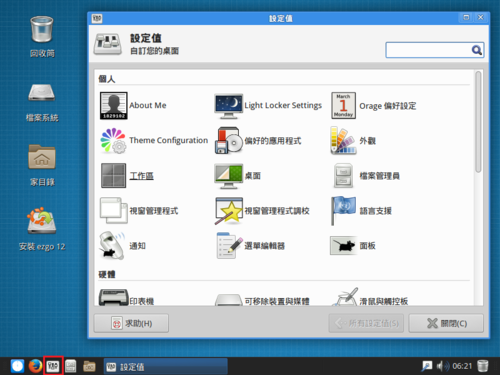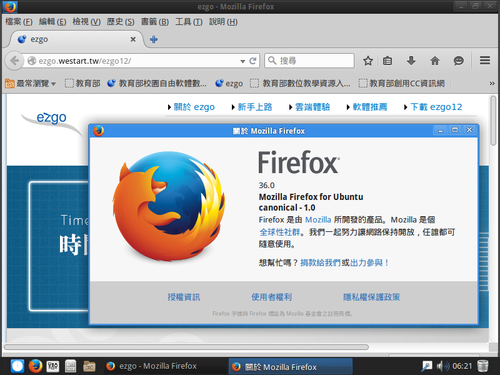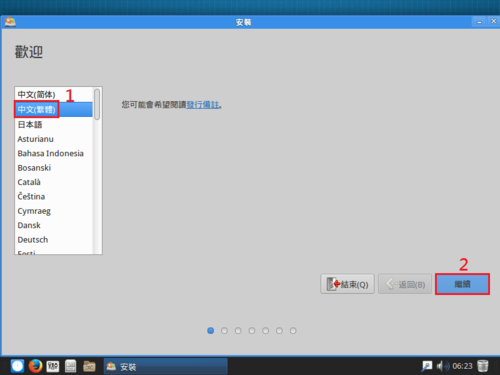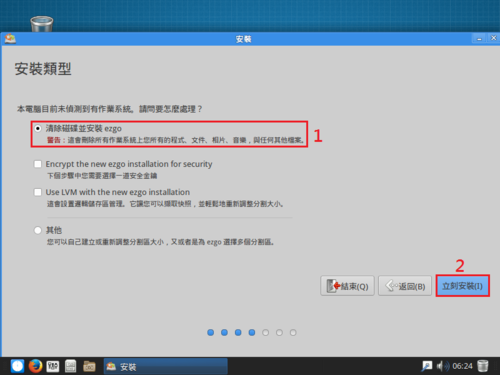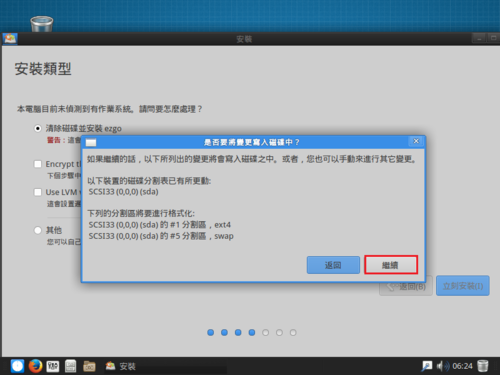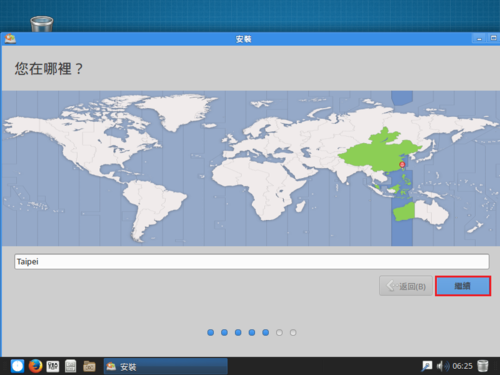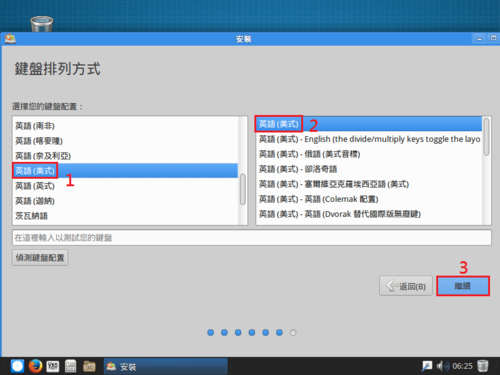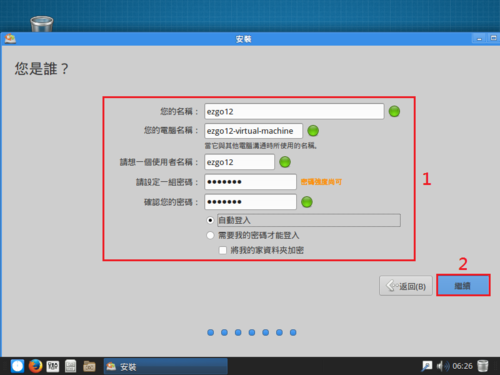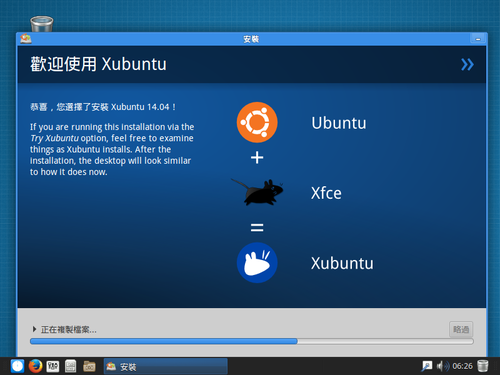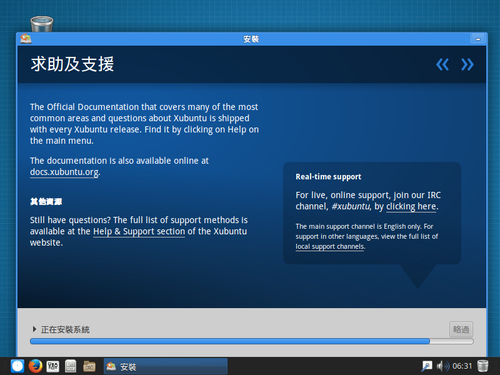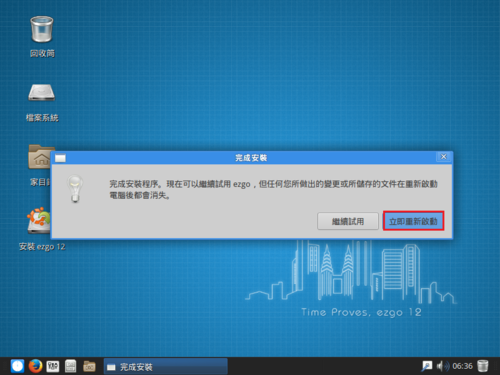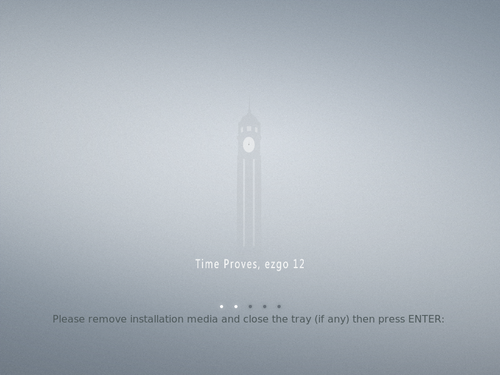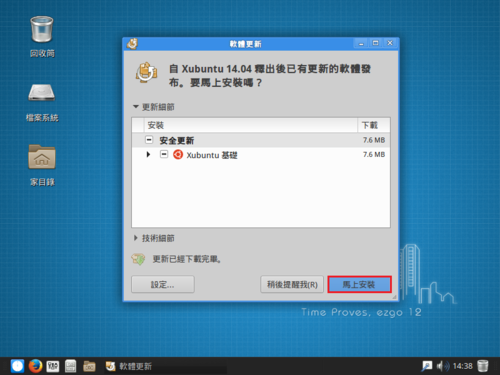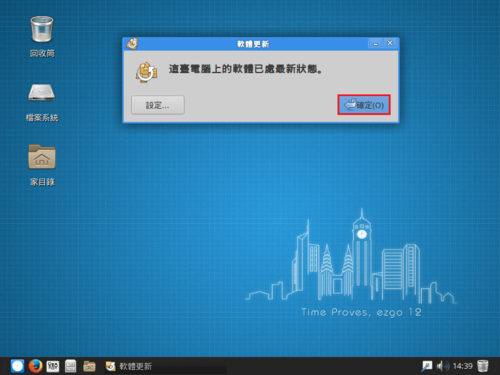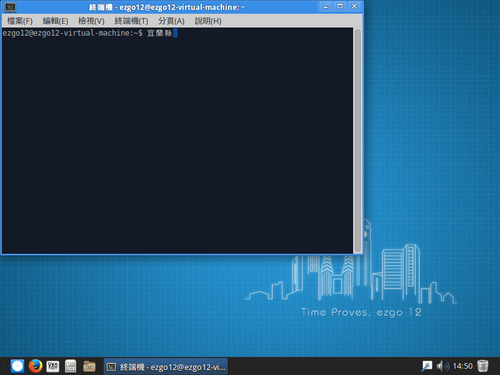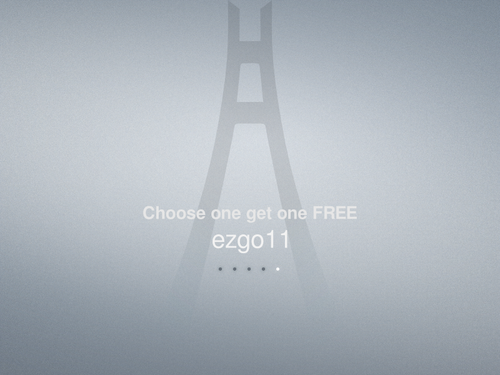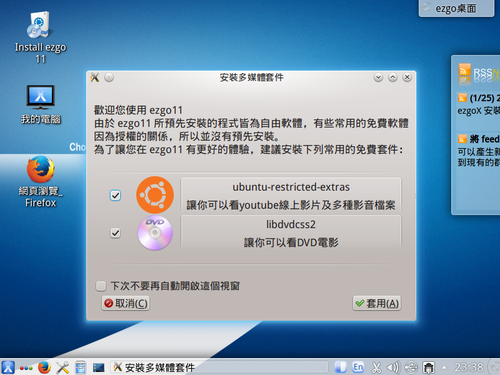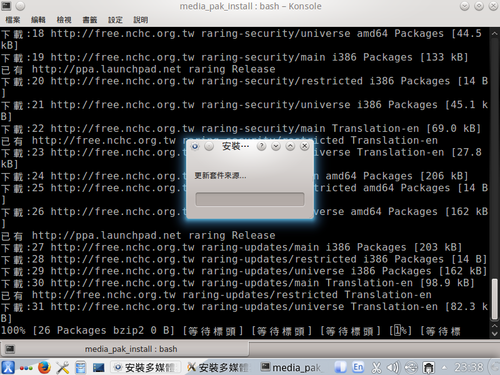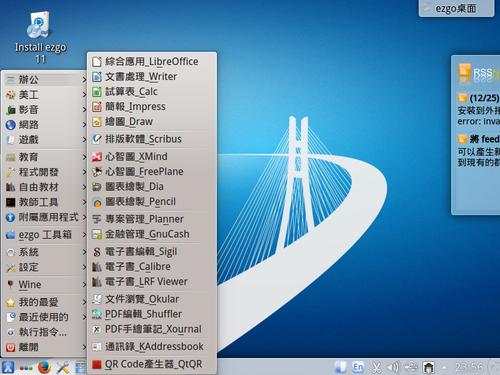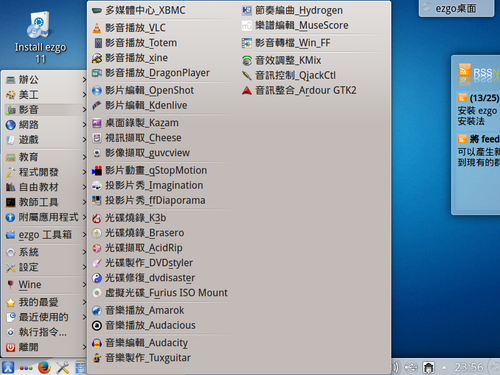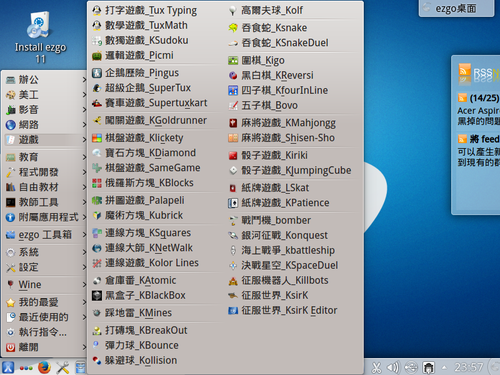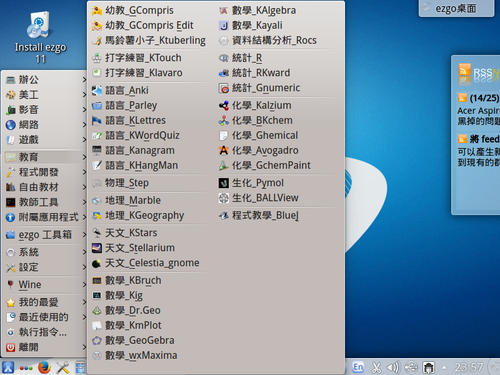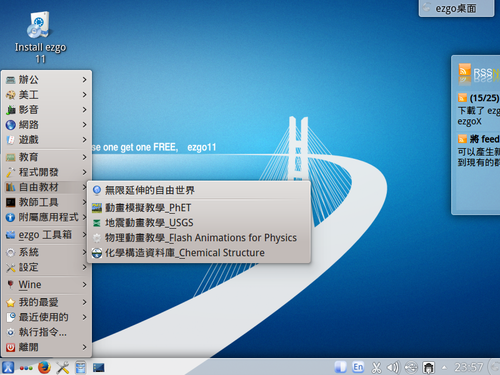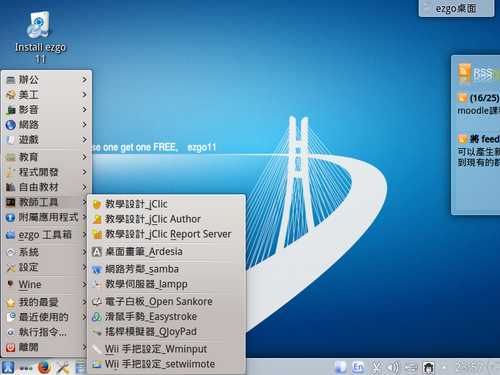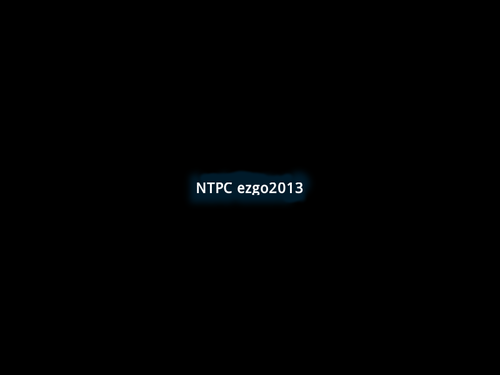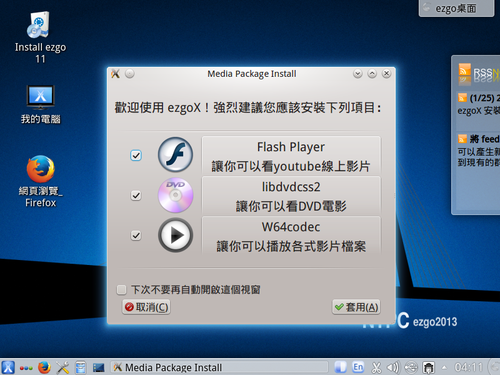主要修改的地方:移除 LibreOffice,改安裝 OxOffice 6
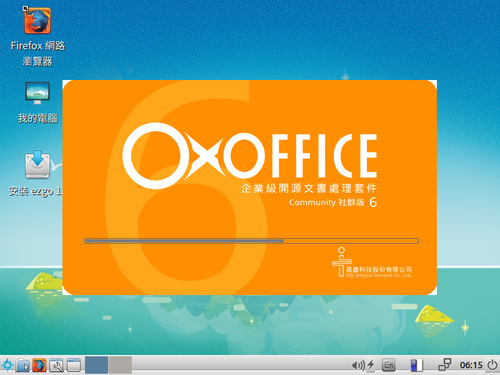
Firefox 新增附加元件:Adblock Plus / AdBlocker for Youtube / ColorfulTabs
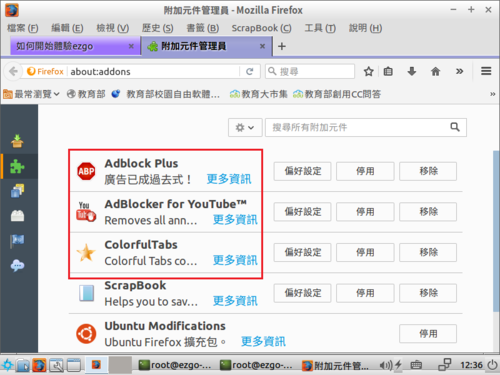
Google Chrome:預設首頁改成「如何開始體驗ezgo」,新增擴充功能:Adblock Plus / AdBlocker for Youtube
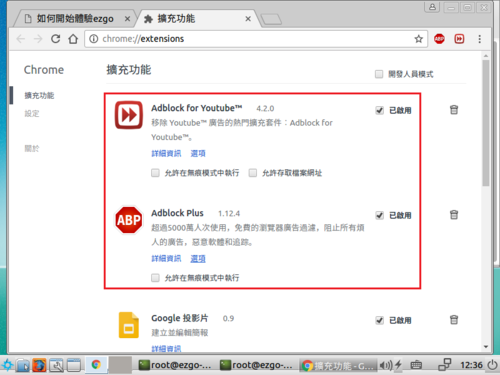
Chromium:預設首頁改成「如何開始體驗ezgo」,新增擴充功能:Adblock Plus / AdBlocker for Youtube


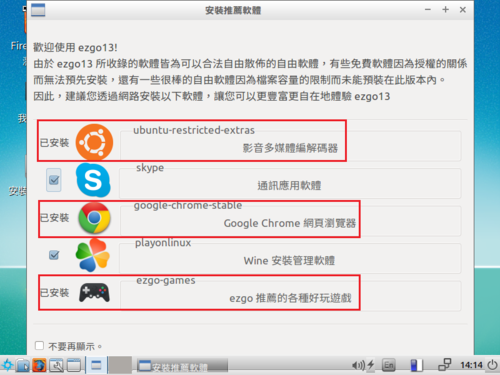


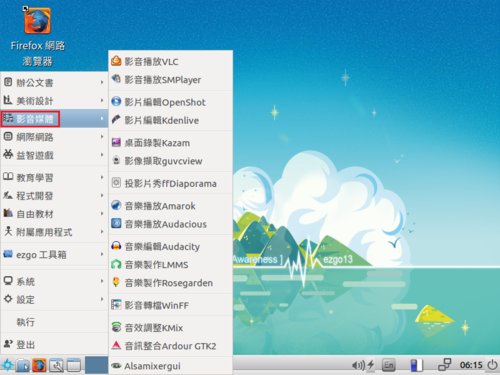
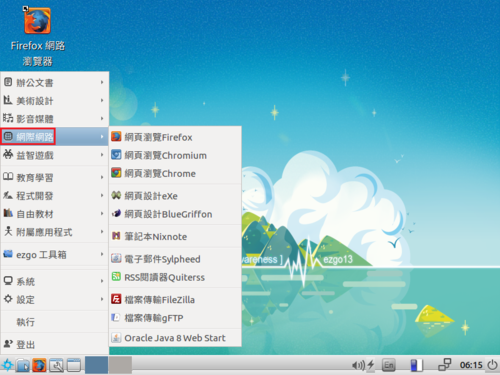
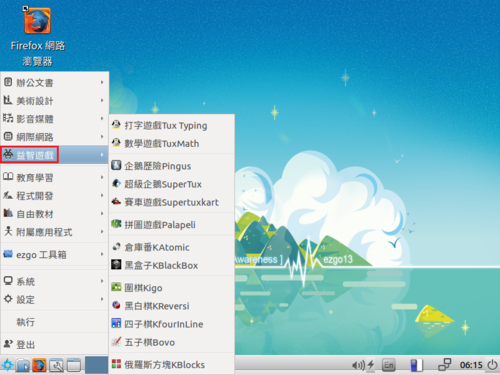
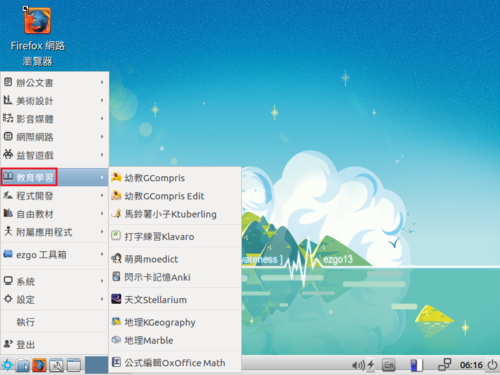

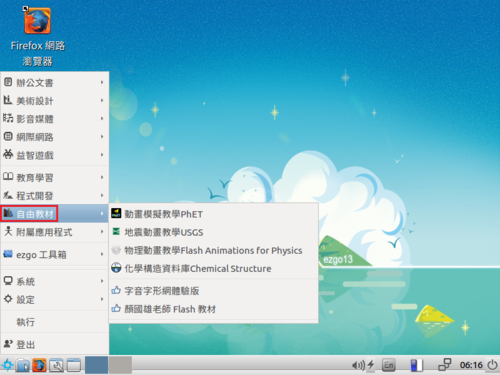

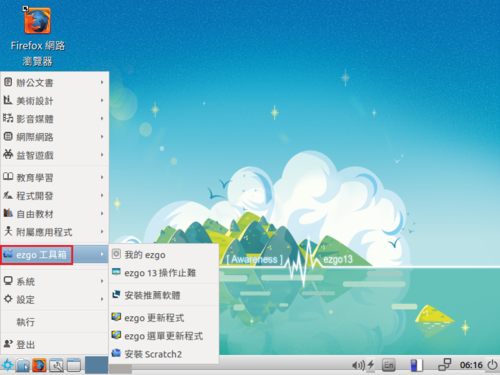


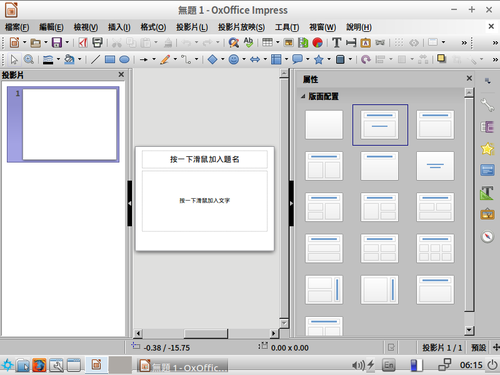
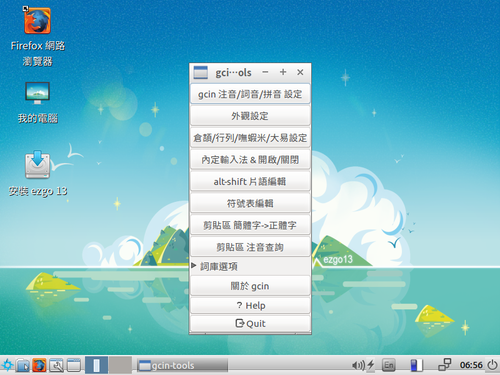
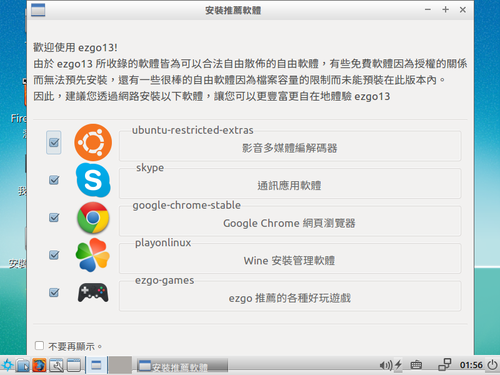
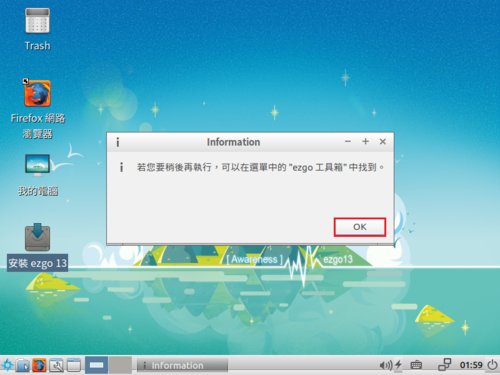
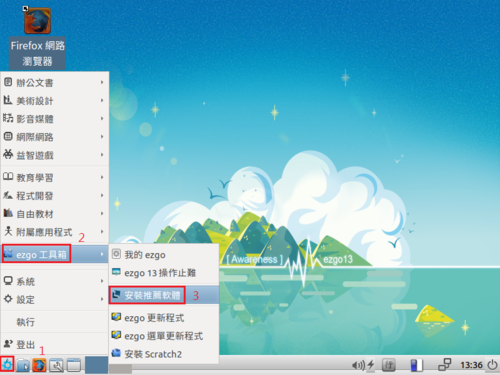
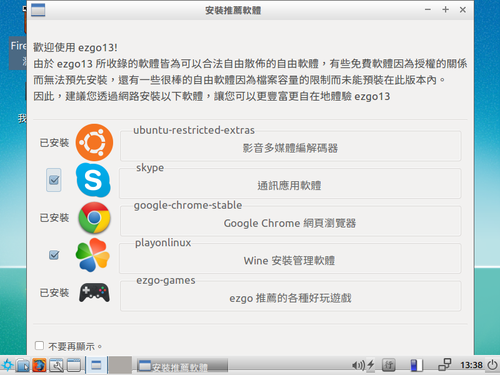
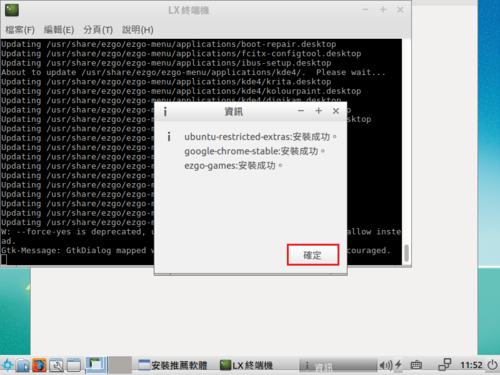
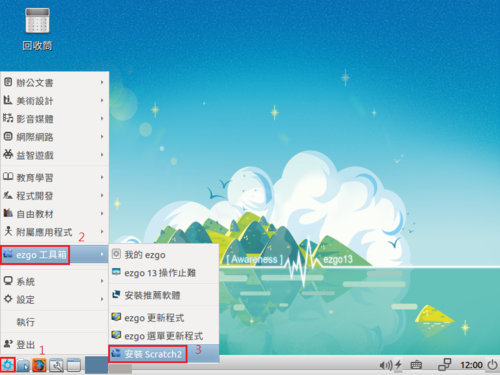
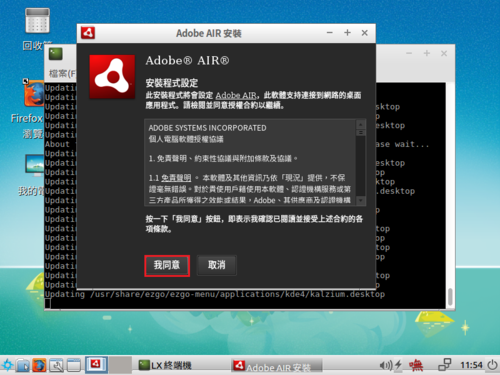
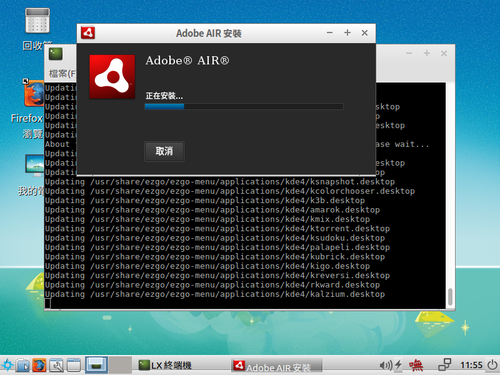
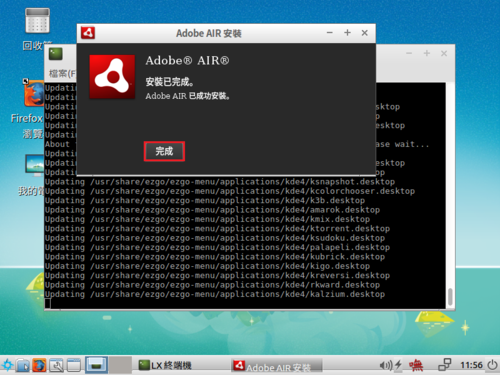
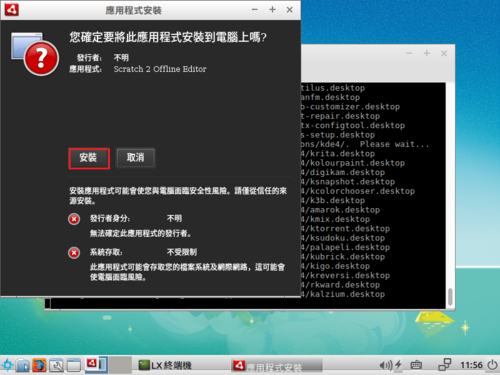
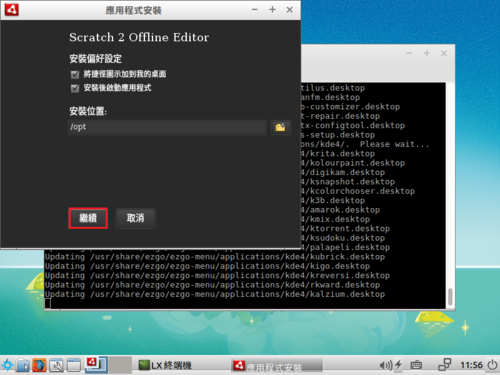
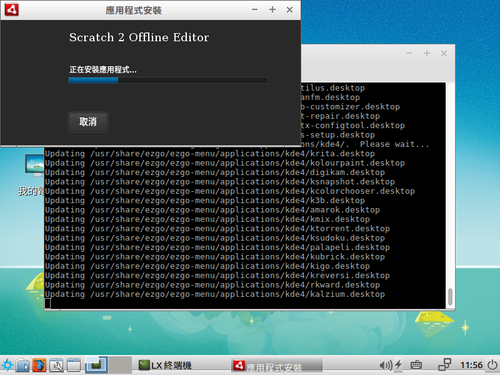
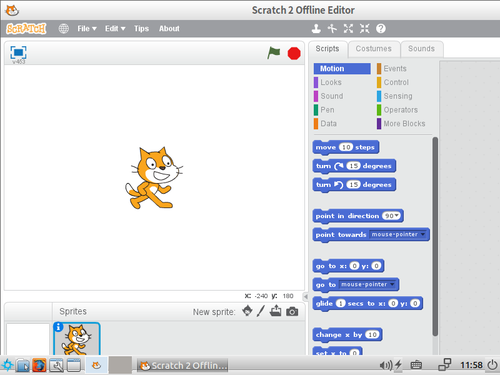
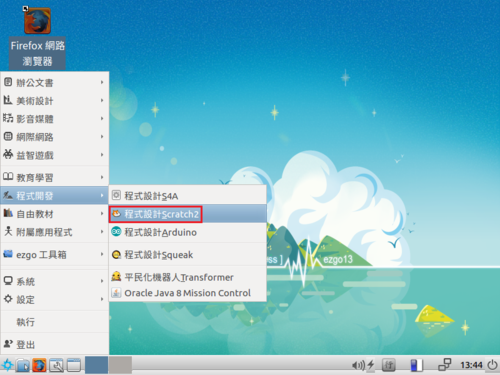
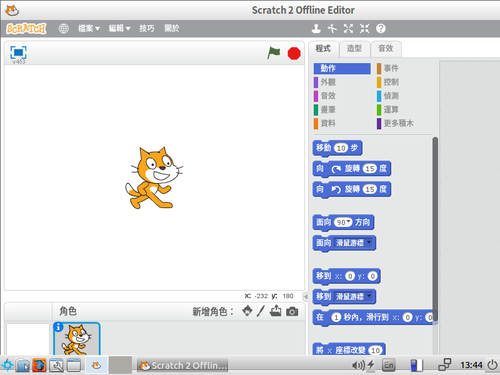
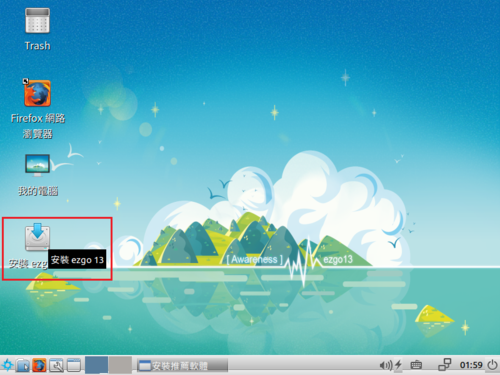 [@more@]
[@more@]